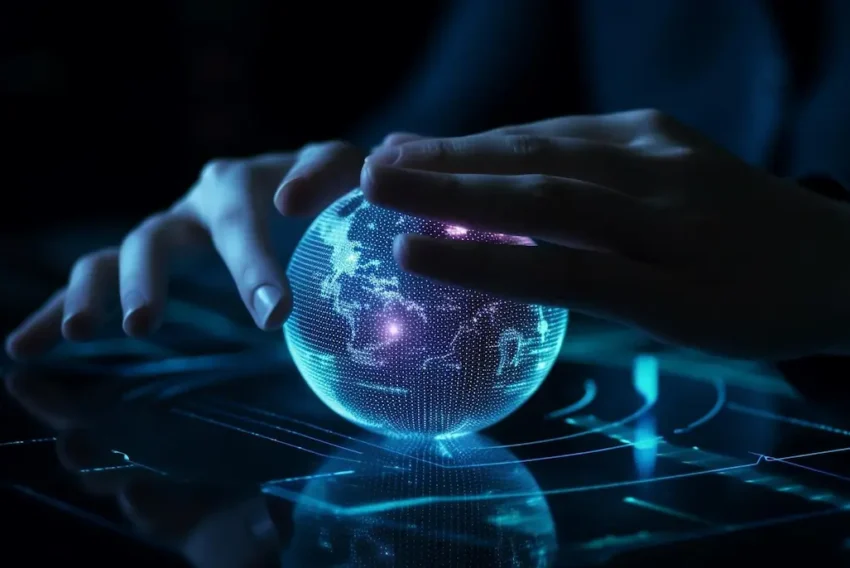Flash a multimediálne prezentácie
V dnešnom článku si predstavíme ako pomocou FLASHu môžeme vytvárať menej náročné multimediálne rozhrania, ktoré sú potrebné pri vytváraní offline prezentáciach (napríklad na CD). Medzi ne patrí napríklad možnosť otvárania externých programov pomocou standalone playeru (exe). Takéto prezentácie potom môžeme exportovať ako náš multimediálny program, čo je určite nemalou prednosťou FLASHu.
Ale poďme pekne po poriadku. Určite každý kto trochu pracuje s FLASHom pozná možnosť exportovania swf súboru do akéhosi projektu, ktorý je vo formáte exe, čiže je programovo absolútne autonómny (na platformách Windows 9x). Pri exporte do „exéčka“ sa nám okrem „swfčka“ pribalí aj standalone prehrávač, ktorý slúži na prehrávanie FLASH súborov swf. Pričom výsledný je iba jeden súbor exe. Tento pribalený Standalone prehrávač zaberá okolo 280 KB, čo je pri väčších prezentáciach takmer zanedbateľná veľkosť. Pre tento standalone prehrávač bolo vytvorené niekoľko príkazov (vkladajú sa do špeciálneho príkazu FS command v ACTIONs), ktoré si teraz predstavíme a popíšeme.
| Príkaz | Hodnota | Funkcia/Popis |
| quit | nič | Zatvorí FLASH projektor (ako alt-F4) |
| fullscreen | True/False | Hodnota True maximalizuje projekt do celého okna. Hodnota false ho vráti do pôvodnej veľkosti. |
| allowscale | True/False | Hodnota False nastaví konštantnú veľkosť na 100% a projekt sa nebude dať zväčšovať/zmenšovať. Naopak hodnota True nastaví Standalone player na videnie vo všetkých veľkostiach. |
| showmenu | True/False | Hodnota True umožní plnú funkčnosť menu, ktoré sa nám objaví po kliknutím pravým tlačítkom na plochu. Hodnota False schová menu. |
| exec | cesta aplikácie | Otvorí ľubovoľný program z projektora. |
Za hodnoty fullscreen, allowscale a showmenu sa dosadzujú hodnoty TRUE a FALSE. Pri príkaze quit sa dokonca nemusí dosadzovať nič.
Príkaz exec, ako už samotný názov napovedá, slúži na prepojenie FLASH prezentácie s nejakým iným, externým programom. Konkrétny príklad: chceme aby sa nám po stlačení tlačítka "otvor dokument xls" (Excel), otvoril napríklad náš súbor nas.xls. V prvom rade si musíme uvedomiť, kde sa program Excel.exe nachádza. V našom prípade c:\Program Files\Microsoft Office\Office\Excel.exe. Ďalej si treba uvedomiť, kde sa nachádza požadovaný súbor nas.xls. Potom vložíme do akcie na button nasledujúci kód:
|
Ale pozor! Príkaz exec funguje iba pri offline prezentácii spustenej v standalone playery, respektíve pri FLASH exe prezentáciach.
Starší komentáře ke článku
Pokud máte zájem o starší komentáře k tomuto článku, naleznete je zde.
Mohlo by vás také zajímat
-

Co je to DNSSEC, jak funguje a jak si ho nastavit?
14. srpna 2024 -

-

Proč je důležité tvořit obsah na váš web?
29. srpna 2024 -

Novinky ze světa domén: Co nás čeká v blízké budoucnosti?
3. července 2025
Nejnovější
-

10 nejčastějších chyb při tvorbě webu na WordPressu
28. července 2025 -

Co je to neuronová síť
21. července 2025 -

Elektronický podpis – má dnes ještě uplatnění?
16. července 2025 -

Co je to Generative Engine Optimization (GEO)
11. července 2025